- May -akda Jason Gerald [email protected].
- Public 2023-12-16 11:43.
- Huling binago 2025-01-23 12:49.
Halos lahat ng mga item ay magagamit sa Amazon. Sa kasamaang palad, kung wala kang isang credit o debit card, ang pagbili ng mga bagay sa site na ito ay maaaring maging mahirap. Mayroong maraming mga paraan upang bumili ng mga item sa Amazon nang walang credit o debit card, lalo na ang paggamit ng isang gift card at isang US bank banking account. Sa Indonesia, ang mga kard ng regalo ay maaaring makuha sa pamamagitan ng pagbili ng mga ito mula sa mga forum o mga pangkat sa Facebook, samantalang kung mayroon kang isang bank check account na batay sa US, maaari mo silang magamit upang magbayad para sa mga kalakal sa Amazon.
Hakbang
Paraan 1 ng 3: Paggamit ng Mga Gift Card

Hakbang 1. Bumili ng isang card ng regalo sa Amazon
Ang mga kard ng regalo sa Amazon ay matatagpuan sa mga pangkat sa Facebook o ang pinakamalaking mga forum, tulad ng Kaskus. Maaari kang bumili ng kard na ito sa pamamagitan ng cash o bank transfer.
Ang ibang mga tao ay maaari ring magdeposito ng mga pondo sa iyong card ng regalo. Maaari niyang piliing awtomatikong magdeposito ng pera sa isang card ng regalo na maaari mong gastusin sa Amazon. Bisitahin ang amazon.com/allowance upang i-set up ito
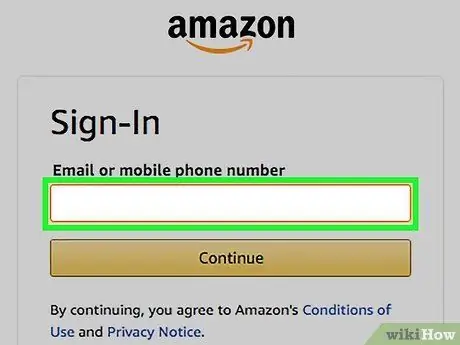
Hakbang 2. Mag-sign in sa Amazon
Kailangan mong buksan muna ang isang Amazon account. Kakailanganin mong ipasok ang iyong pangalan at email address upang lumikha ng isa.
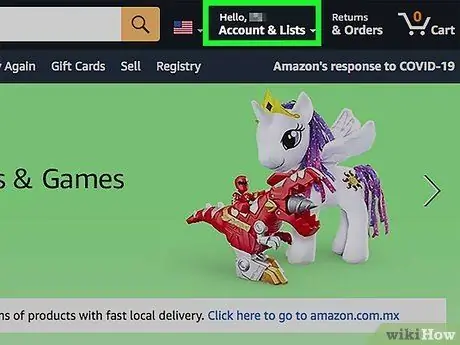
Hakbang 3. Pumunta sa pahina ng iyong account
Buksan ang pahinang ito sa pamamagitan ng pag-hover ng mouse sa iyong pangalan sa kanang sulok sa itaas at pagpili sa Iyong Account.
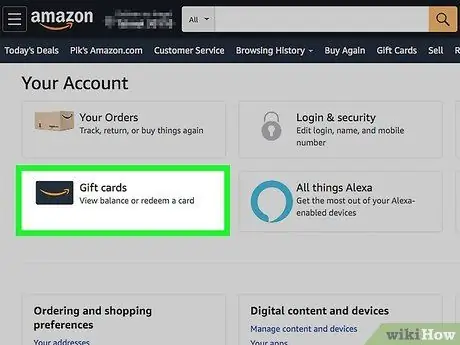
Hakbang 4. I-click ang link na Mag-apply ng isang Gift Card sa Iyong Account
Ang link na ito ay nasa seksyon ng Amazon Wallet ng iyong pahina ng account
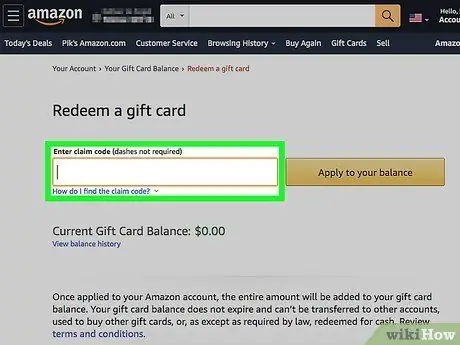
Hakbang 5. Ipasok ang code sa likod ng card ng regalo
Ang code na ito ay binubuo ng 14 o 15 mga character, kabilang ang mga titik at numero. Maaaring kailanganin mong mag-swipe muna sa code na ito. Kung nakatanggap ka ng isang card ng digital sa digital, ang code na ito ay isasama sa email na iyong natanggap.
I-click ang pindutang Suriin upang suriin ang code na iyong ipinasok at tingnan ang balanse ng card
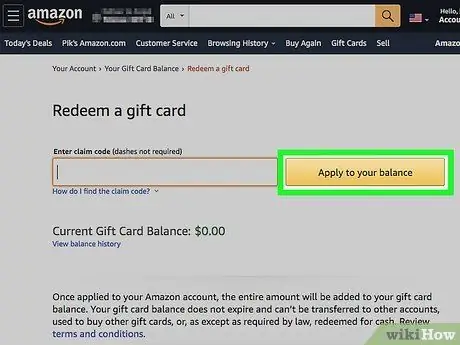
Hakbang 6. I-click ang Ilapat sa iyong balanse
Ang halaga ng card ng regalo ay idaragdag sa iyong balanse sa Amazon account na ginagawang standard na paraan ng pagbabayad kapag bumibili ng mga item.
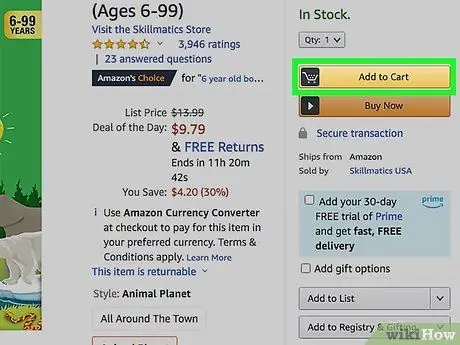
Hakbang 7. Magdagdag ng mga item sa cart pagkatapos ay pumunta sa pahina ng pagbabayad
Kapag nailipat ang iyong balanse ng card ng regalo sa balanse ng iyong account, maaari kang mamili para sa mga item na gusto mo. Ang mga gastos sa pagpapadala ay maaari ding bayaran sa pamamagitan ng card ng regalo hangga't mayroon kang sapat na balanse.
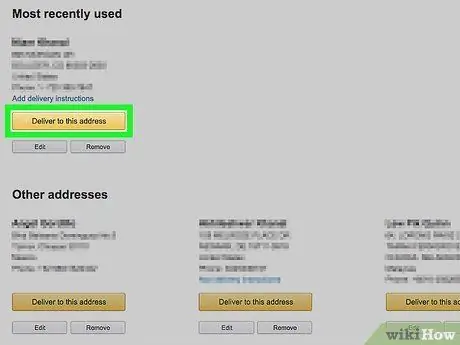
Hakbang 8. Ipasok ang address ng pagpapadala (para sa mga pisikal na kalakal)
Ipasok ang address kung saan ipapadala ang mga kalakal bago magpatuloy sa pahina ng pagbabayad. Maaaring hindi kinakailangan ang hakbang na ito kung bumili ka ng isang digital na item.
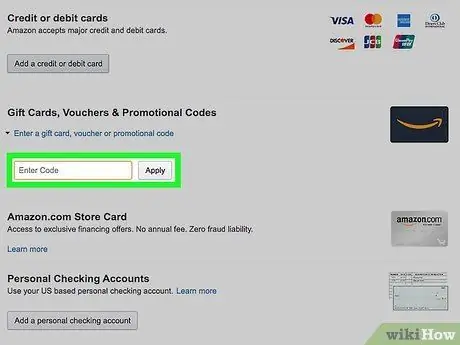
Hakbang 9. Tiyaking napili ang iyong balanse ng kard ng regalo bilang paraan ng pagbabayad
Maaari ka ring maglagay ng isang karagdagang code upang idagdag ang balanse ng card sa balanse ng iyong account.
Kung hihilingin sa iyo na magpasok ng isang address ng pagsingil ng card ng regalo, itugma ito sa address sa pagpapadala
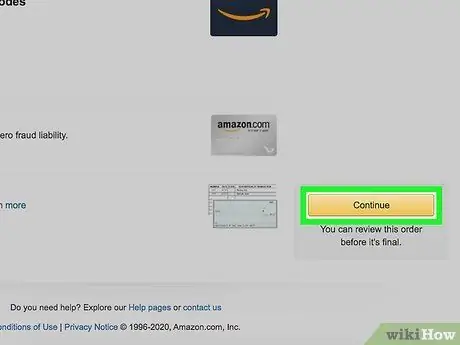
Hakbang 10. Kumpletuhin ang pagbili
Kumpletuhin ang iyong pagbili at hintaying maproseso ito. Hangga't sapat ang balanse sa iyong Amazon card ng kard upang masakop ang presyo ng item pati na rin ang mga gastos sa pagpapadala, iproseso at ipapadala ang mga pagbili nang walang anumang mga problema
Paraan 2 ng 3: Paggamit ng isang Kasalukuyang Account (US lamang)
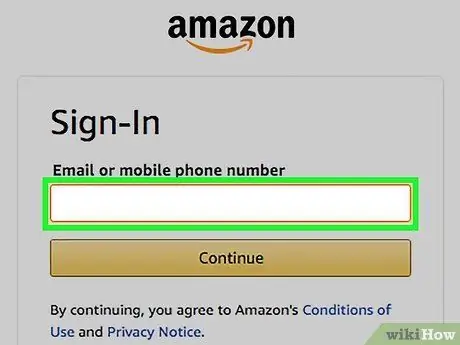
Hakbang 1. Pumunta sa Amazon site
Kung mayroon kang isang US-based na pag-check account, maaari mo itong ikonekta sa Amazon at magbayad para sa mga pagbili mula sa balanse ng iyong bangko. Lumikha muna ng isang Amazon account.
Hindi ka maaaring gumamit ng isang pagtitipid, corporate, o account sa negosyo
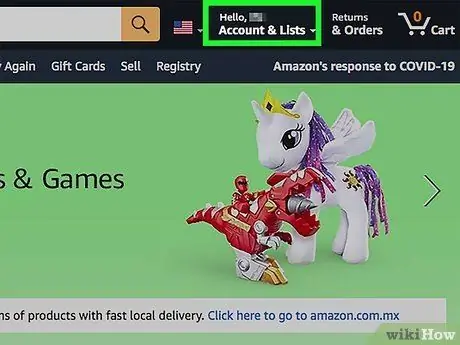
Hakbang 2. Pumunta sa pahina ng Iyong Account
Maaaring buksan ang pahinang ito sa pamamagitan ng pag-hover ng mouse sa iyong pangalan sa kanang sulok sa itaas ng home page ng Amazon at piliin ang Iyong Account.
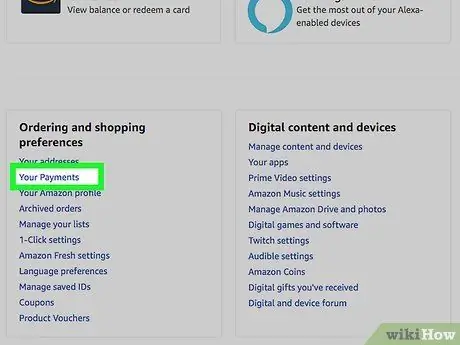
Hakbang 3. I-click ang link na Pamahalaan ang Mga Pagpipilian sa Pagbabayad
Ang link na ito ay nasa seksyon ng Amazon Wallet ng pahina ng account.
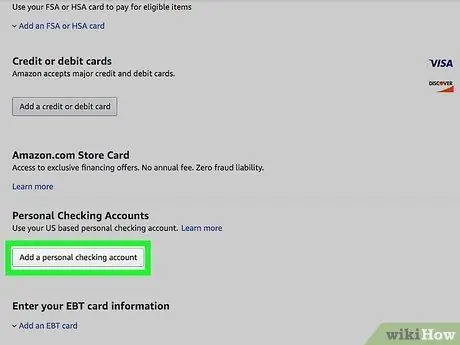
Hakbang 4. I-click ang Magdagdag ng check account
Lilitaw ang isang form sa screen.
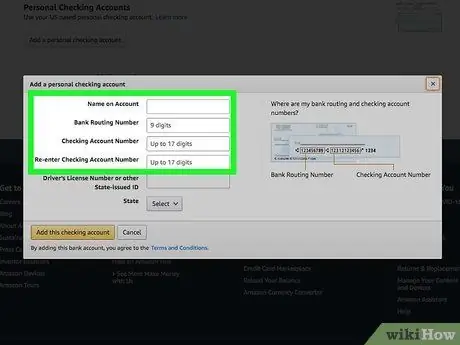
Hakbang 5. Ipasok ang impormasyon ng iyong account
Tingnan ang numero ng ruta at numero ng account ng isa sa iyong mga pag-check account. Ang numero ng ruta na ito ay nagsisilbing kilalanin ang bangko.
- Ang numero ng ruta ay ang numero sa dulong kaliwa sa ilalim ng giro, siyam na digit ang haba.
- Ang numero ng account ay nasa kanan ng numero ng ruta. Huwag isama ang kasalukuyang numero ng account sa dulong kanan.
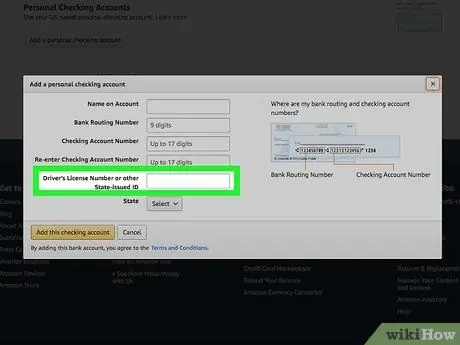
Hakbang 6. Ipasok ang iyong numero ng SIM o numero ng ID sa US
Kung nais mong bumili ng mga item gamit ang isang check account, ang numerong ito ay dapat na nakalista bilang paraan ng Amazon na makilala ka.
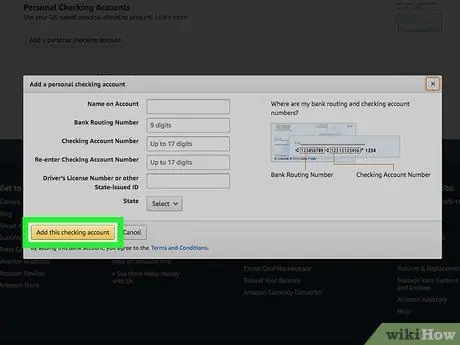
Hakbang 7. I-click ang Magpatuloy upang maproseso ang form
Susuriin ng Amazon ang numero ng ruta na iyong ipinasok. Kung matagumpay, idaragdag ang pamamaraang ito sa iyong account sa Amazon.
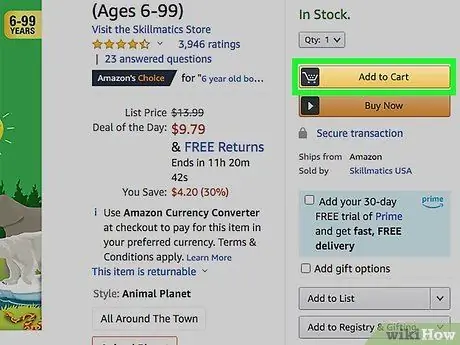
Hakbang 8. Bumili ng mga item sa Amazon
Matagumpay mong na-link ang iyong bank account sa iyong Amazon account. Maaari mo nang piliin ang pamamaraang ito sa pagbabayad kapag bumili ka.
Paraan 3 ng 3: Paggamit ng isang Prepaid Credit Card
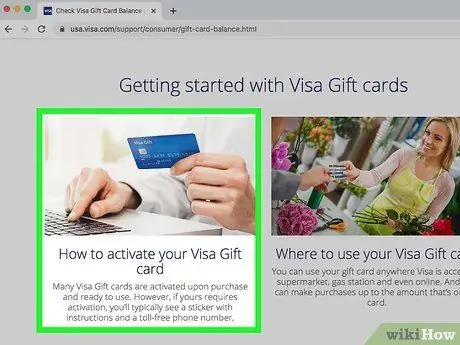
Hakbang 1. Irehistro ang iyong prepaid card sa nagbigay ng card
Dapat mong irehistro ang iyong card sa isang nagbigay ng card bago mo magamit ang isang prepaid credit card upang bumili ng mga item sa Amazon. Pagkatapos mo lamang maidaragdag ang address sa pagsingil ng card, na kinakailangan ng Amazon.
Maaari mo ring tawagan ang numero sa likod ng card upang magparehistro sa pamamagitan ng telepono, o bisitahin ang website ng nagbigay ng card at magparehistro doon. Tiyaking naglagay ka ng wastong address kapag nagrerehistro
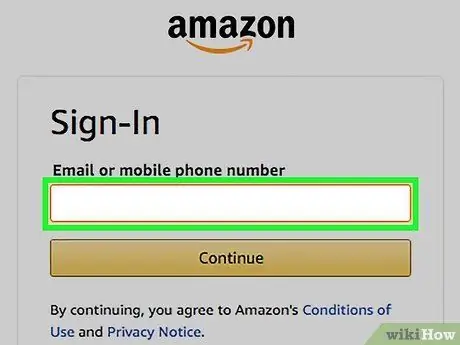
Hakbang 2. Mag-log in sa Amazon
Kapag nakarehistro ang iyong card, maaari mo itong gamitin para sa mga pagbili. Mag-sign in sa Amazon upang idagdag ito bilang isang paraan ng pagbabayad para sa iyong account.
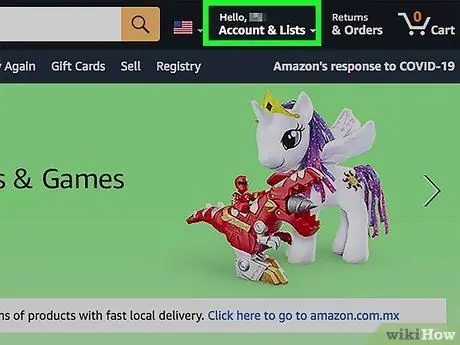
Hakbang 3. Mag-hover sa iyong pangalan sa home page ng Amazon, pagkatapos ay piliin ang Iyong Account
Magbubukas ang iyong pahina ng Amazon account.
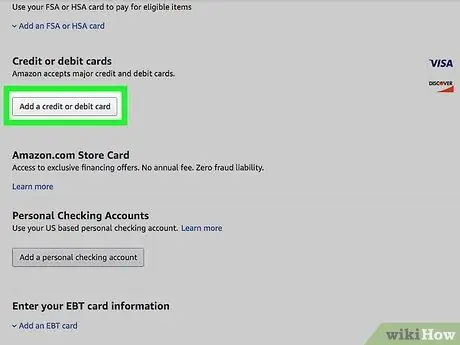
Hakbang 4. Piliin ang Magdagdag ng isang Credit o Debit Card
Ang pagpipiliang ito ay nasa haligi ng Mga Paraan sa Pagbabayad ng seksyon ng Amazon Wallet.
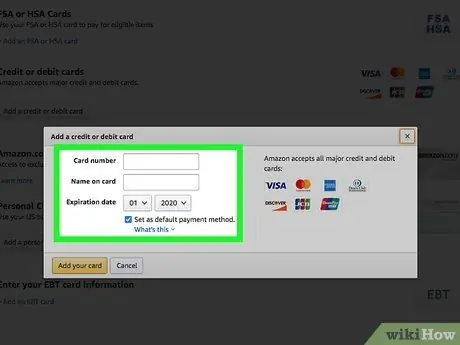
Hakbang 5. Ipasok ang prepaid card number kasama ang iyong pangalan
Tiyaking ang pangalang ipinasok mo ay kapareho ng nakalista sa card, o sa card.
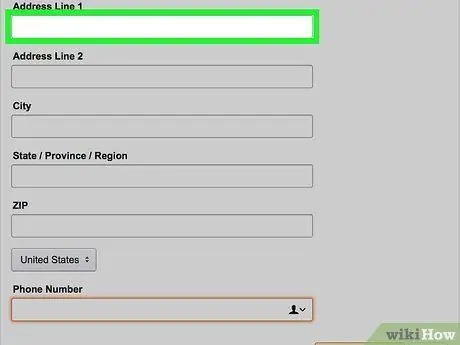
Hakbang 6. Ipasok ang address ng pagsingil na eksaktong tumutugma sa address ng prepaid card
Ipasok ang address ng pagsingil na ibinigay mo noong nag-sign up ka para sa isang prepaid card. Tatanggihan ang kard kung ang address ay hindi pareho.
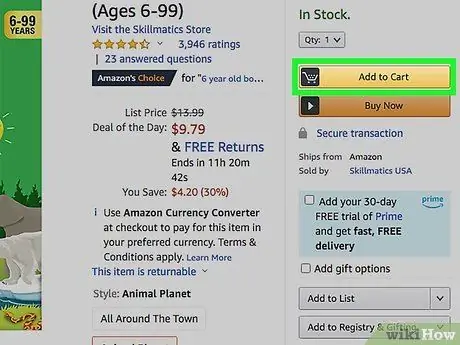
Hakbang 7. Gamitin ang bagong naidagdag na prepaid card upang bumili ng mga item
Ngayon ay makukumpleto mo ang pagbili at pumili ng isang prepaid card bilang paraan ng pagbabayad. Tiyaking sapat ang balanse sa iyong card upang masakop ang mga gastos sa pagbili at pagpapadala.
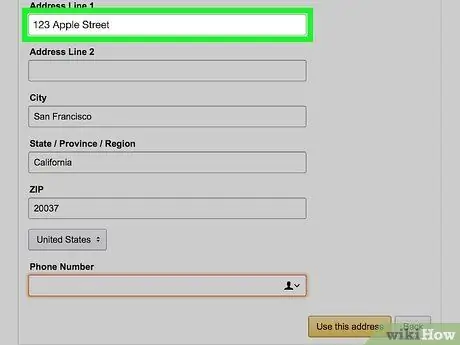
Hakbang 8. Suriin ang address sa pagsingil kung tinanggihan ang iyong kard
Kung ang iyong prepaid card ay tinanggihan kapag nagbabayad ka, maaaring hindi tumugma ang iyong impormasyon sa pagsingil sa iyong nakarehistrong address. Tingnan ang address ng pagsingil na inilagay mo sa Amazon at tiyaking nakarehistro mo ang iyong prepaid card.






